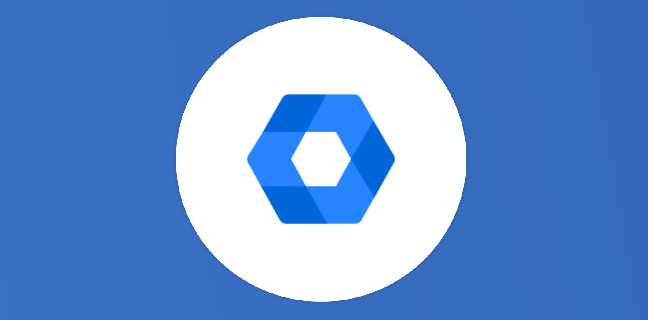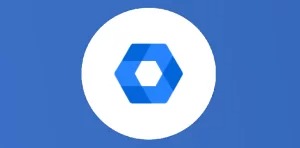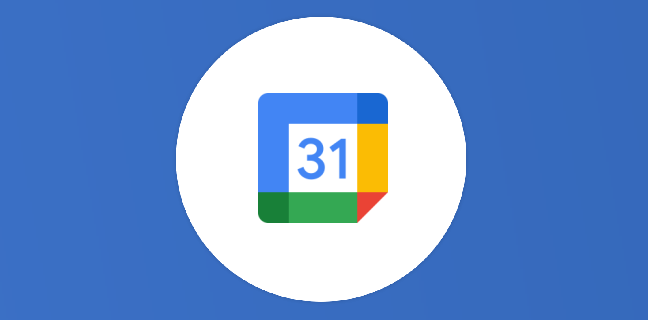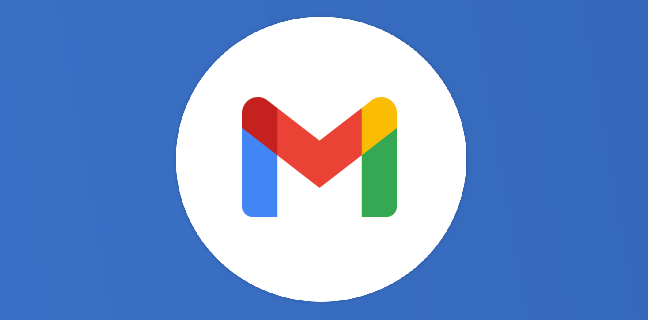Google Sheets : comment retirer les doublons ?
Google Sheets vous offre une multitude de possibilités, en effet la suite bureautique de Google nous réserve des surprises. Contrairement à son rival Microsoft Office Excel, Sheets est le classeur open source de référence. Pour […]
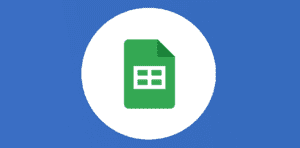
Ce que vous allez découvrir
- La fonction UNIQUE pour dédoublonner dans Google Sheets
- Autres méthodes pour dédoublonner dans Google Sheets
Google Sheets : comment retirer les doublons ?

Google Sheets vous offre une multitude de possibilités, en effet la suite bureautique de Google nous réserve des surprises. Contrairement à son rival Microsoft Office Excel, Sheets est le classeur open source de référence. Pour une meilleurs mise-en-forme de vos feuilles de calcul vous pouvez suivre nos articles sur notre site Numeriblog. Apprenez à manier complètement l’outil et gagner du temps dans vos missions quotidiennes. Dans cet article, nous allons passer en revue trois méthodes pour retirer les doublons.
La fonction UNIQUE pour dédoublonner dans Google Sheets
La fonction =UNIQUE retourne les lignes uniques de la plage fournie en excluant les doublons. Autrement dit, elle permet de dédoublonner. Pas plus difficile qu’une somme, la syntaxe est hyperfacile à apprivoiser pour un novice du Sheets.
Syntaxe : =unique(plage). Plus facile, il n’y a pas !
La fonction unique sur une seule colonne dans Google Sheets.
Exemple d’utilisation :
Dans cette table de données, composées de 3 colonnes (Pays, Région et Nbre d’habitants), je recherche en colonne E un dédoublonnage de la colonne B, autrement dit, je recherche qu’une seule fois chaque région (ou continent si cela vous perturbe). La formule est =UNIQUE(B2:B227) en cellule E2, car la plage concernée commence à la ligne 2 et se termine à la ligne 227. Oui, nous aurions pu mettre une plage semi-ouverte de type =UNIQUE(B2:B) ce qui per
Veuillez créer un compte pour lire la suite de cette ressource

L’accès à cette ressource se fait gratuitement en créant un compte Numerifan. Les abonnements payants donnent également accès aux cours gratuits.

Cet article est réservé aux abonnés. Pourquoi ?
Fournir tout ce contenu nous demande beaucoup de temps, des ressources et une veille permanente. Accédez à ce contenu en rejoignant notre super communauté, pour tous nous remercier 💪
Besoin d'un peu plus d'aide sur Sheets ?
Des formateurs sont disponibles toute l'année pour vous accompagner et optimiser votre utilisation de Sheets, que ce soit pour votre entreprise ou pour vos besoins personnels !
Découvrir nos formations Sheets
- Articles connexes
- Plus de l'auteur

 Sheets
Sheets  Agenda
Agenda  Forms
Forms  Apps Script
Apps Script  Gmail
Gmail  Chat
Chat  Meet
Meet  Contacts
Contacts  Chrome
Chrome  Sites
Sites  Looker Studio
Looker Studio  Slides
Slides  Docs
Docs  Drive
Drive  AppSheet
AppSheet  Admin Workspace
Admin Workspace 
 Android
Android  Chromebook
Chromebook  Equipements Google
Equipements Google  Google Cloud Platform
Google Cloud Platform  Google Photos
Google Photos  Maps
Maps  Youtube
Youtube